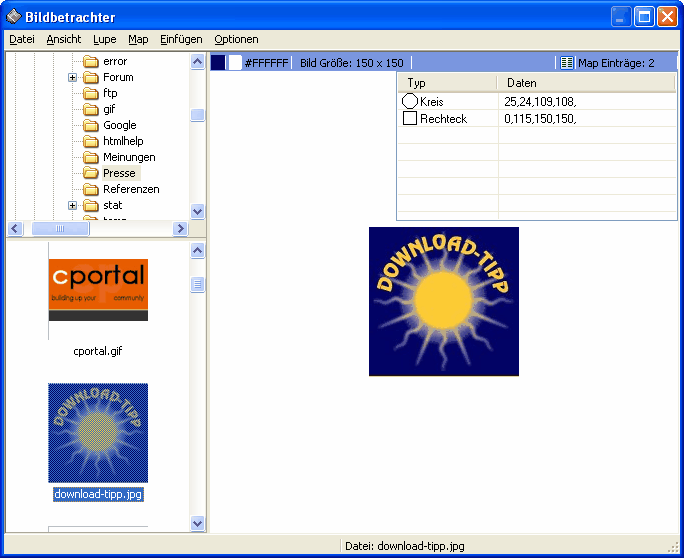Der Bildbetrachter öffnet sich, wenn Sie im Hauptmenü Ansicht > Grafik / Bildbetrachter wählen, oder wenn Sie im Dateimanager auf eine Grafikdatei doppelklicken. Folgende Menüpunkte stehen Ihnen zur Verfügung:
Ansicht
> Bildauswahl ein/ausblenden
Blendet auf der linken Seite die Ordner/Dateiauswahl aus
> Map anzeigen ein/aus
Wurde eine "Klick-Map" für das Bild erstellt, sehen Sie diese als schraffierte Fläche. Diese können Sie hier ausblenden
> Map Liste anzeigen ein/aus
Wurde eine "Klick-Map" für das Bild erstellt, sehen Sie oben Rechts eine Tabelle mit den definierten Bereichen (Typ und Koordinaten) schraffierte Fläche. Diese können Sie ein- und ausblenden.
Lupe > ein / aus
Hier können Sie links eine Lupen-Fenster einschalten, dass den Bildbereich um den Cursor vergrößert darstellt.
Die Vergrößerungsstufe können Sie mit Lupe > Faktor wählen.
Map > Rechteck / Polygon / Kreis erstellen
Erstellen die mit der Maus auf der Grafik eine klickbare Map. Mit Map > Map einfügen wird diese komplett an der aktuellen Cursor Position ins Dokument eingefügt (HTML Tag <map> )
Einfügen
> Grafik als Bild einfügen
Fügt eine Referenz des aktuellen Bildes in das Dokument per HTML-Tag <img src="..."> ein.
> Grafik als Hintergrund einfügen
Fügt eine Referenz des aktuellen Bildes in das Dokument über den Parameter background="..." ein. Achtung: funktioniert nur dann, wenn Sich der Cursor im Editor innerhalb eines HTML-Tag befindet!
> Farbwert einfügen
Sie können per Mausklick den RGB-Farbwert des Pixels unterm Cursor als Farbe auswählen (Anzeige oben links). Mit diesem Menüpunkt wird dieser Farbwert in den Editor eingefügt. Dies ist z.B. sehr praktisch wenn Sie die Hintergrund Farbe Ihres HTML-Dokumentes der Hintergrundfarbe eines Bildes/einer Headergrafik anpassen wollen.
> Map einfügen
Die aktuell definierte Map Liste wird ins Dokument eingefügt.
Optionen
> In die Zwischenablage kopieren
Mit dieser Optionen werden einzufügende Texte in die Zwischenablage kopiert und nicht in das offene Dokument. Sie können dann an beliebigen Stellen mittels der Tastenkombination Strg+V eingefügt werden.
> Direkt ins Dokument einfügen
Einzufügender Text wird an der aktuellen Cursorposition in das Dokument eingefügt.
> Nur Area einfügen
Wird diese Option angewählt, wird statt einer kompletten Map nur die letzte <area shape="..."> eingefügt.